- 作者:老汪软件技巧
- 发表时间:2024-01-13 18:00
- 浏览量:
源于强化系统的新式“设置”,淡化传统控制面板的设计思想,微软在新版 10的“开始”按钮右键菜单(或用Win+X组合键激活的菜单)中,去掉了“控制面板”这一命令。但这个命令对一些老用户来说仍特别有用。那么,如何才能恢复这一选项呢?
1. 命令+小工具 恢复“控制面板”选项
首先创建一个控制面板的快捷方式。在对话框中输入“控制面板”,右键单击自动筛选结果中的“控制面板”并选择“打开文件位置”选项,自动进入“控制面板”程序所在的文件夹,右键单击列表中的“控制面板”并选择“复制”(图1)。
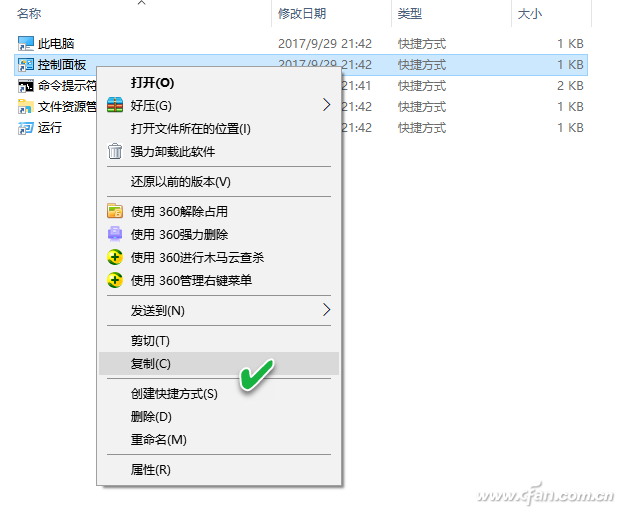
在C盘某个人文件夹(如)中创建文件夹,并将上述控制面板快捷方式复制到该文件中,然后将该快捷方式更名为“控制面板(&P)”(图2)。
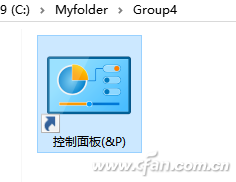
接下来,下载一个小工具,解压该工具包中bin文件夹下的zip文件,并将其中的.exe程序复制到系统的“%%\”目录下(一般即C:\\)(图3)。
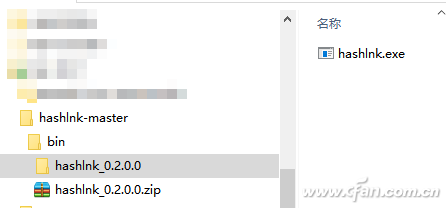
在管理员命令提示符窗口中,进入文件夹,然后执行命令,转换上述快捷方式。具体使用的命令如下(图4)。
CD C:\\
"控制面板(&P).LNK"
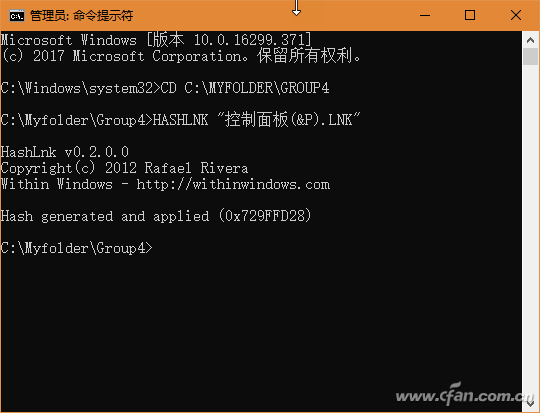
小提示:如果执行上述工具时显示找不到.dll的错误,请自行安装VC ++ 2010组件包即可。
将转换后的快捷方式同文件夹一起复制到Win+X菜单所在目录(%%\\\WINX\)。如不想手动复制,只需要执行如下命令进行复制即可(图5):
CD\
"C:\\" "%%\\\WINX\" /S /E /COPY:DAT
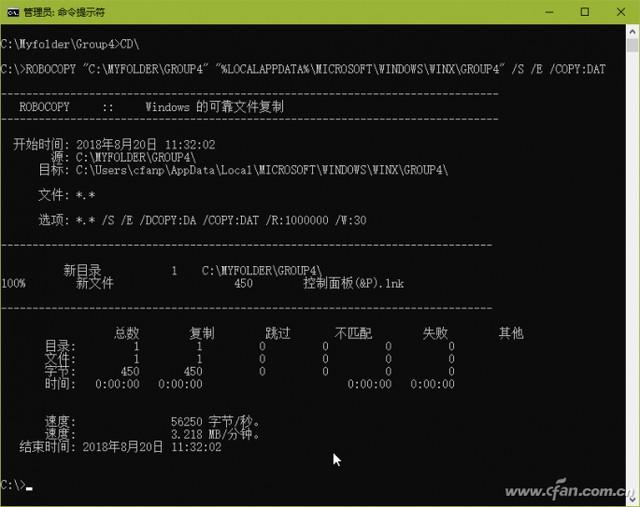
最后,注销当前账户并重新登录(或重新启动),就可以看到在Win+X菜单中出现了久违的“控制面板”选项(图6)。
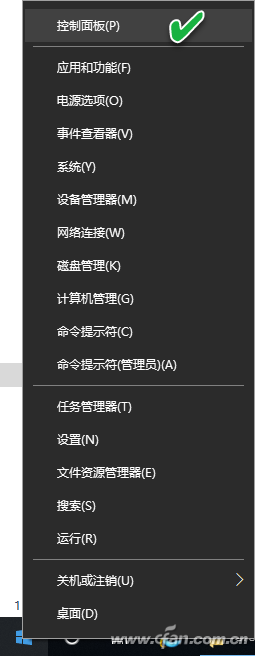
2. 第三方工具 一键添加“控制面板”
除了用上述方法手动在“开始”按钮右键菜单中添加“控制面板”选项外,还可以借助于一款第三方工具软件Win+X Menu 来添加该选项。
启动Win+X Menu 之后,在菜单列表中看到的是当前系统开始按钮右键菜单的项目列表,这些列表默认是分3个组组排列的。现在要将“控制面板”项目作为一个单独的组添加进来,单击菜单栏上的 a group或右键单击窗口空白处并选择“ a group”(快捷键为Ctrl+N)添加一个组,这时在菜单的顶部会出现一个新组(图7)。
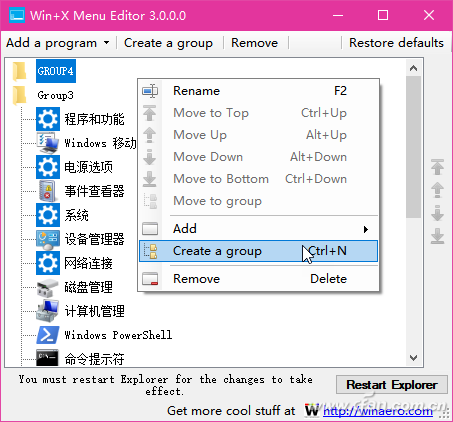
点选窗格中的分组项目,然后在软件“Add a ”菜单下选择“Add a Panel item”命令(图8)。
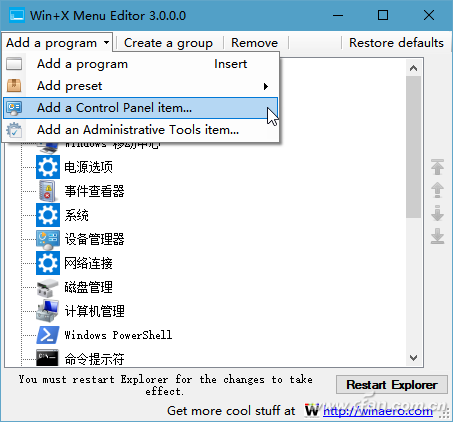
随后,在出现的项目选择列表窗口中,滚动并找到“控制面板”选项,点击按钮进行添加(图9)。添加完成后,点击 按钮使设置生效。
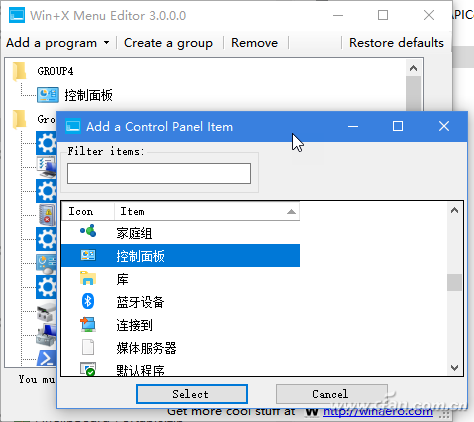
小提示:
如果要将其他控制面板选项添加到“开始”按钮右键菜单中,在上述软件“Add a Panel item”命令窗口中选择相应的项目添加即可。此外,还可以通过“Add a ”菜单,选择将任意程序或系统管理工具添加到开始按钮右键菜单中。




